
Metodu 1: Żebgħa
Iż-żebgħa hija għodda biex tiġbed l-editjar tal-immaġni bażika fis-sistema operattiva. Il-funzjonalità mibnija tagħha hija biżżejjed biex timponi stampa waħda fuq l-oħra billi twettaq biss ftit klikks. F'artikolu ieħor fuq is-sit tagħna inti ser issib istruzzjonijiet dwar l-inserzjoni ta 'immaġini u, wara li jiffamiljarizzaw ruħek ma' metodu separat, kampjun bil-prinċipju ta 'twettiq tal-kompitu.
Aqra iktar: Daħħal stampi fiż-żebgħa
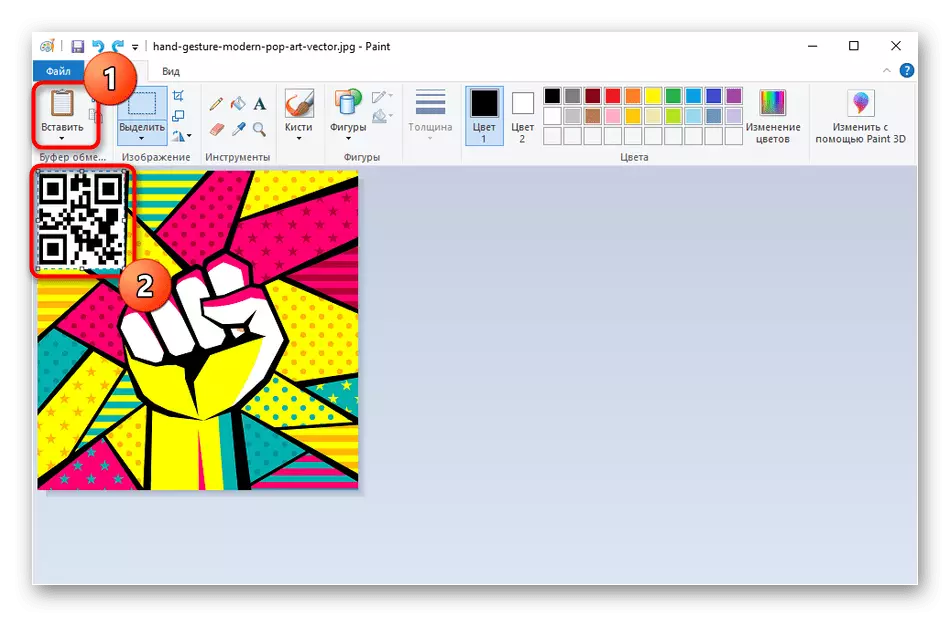
Metodu 2: Microsoft Word
Għalkemm Microsoft Word huwa editur tat-test, għandha karatteristiċi biex jaħdmu ma 'immaġini. Naturalment, dawn jistgħu jiġu sempliċement imdaħħla għall-dokumenti, jagħżlu l-post, iżda hemm opportunità u jagħmluha hekk li stampa waħda tkun saret disponibbli għall overlay fuq l-oħra. Mur fil-qari tal-materjal li ġej jekk trid tuża dan l-editur tat-test biex tikxef l-istampi.
Aqra iktar: Għaqqad żewġ ritratti fil-Microsoft Word
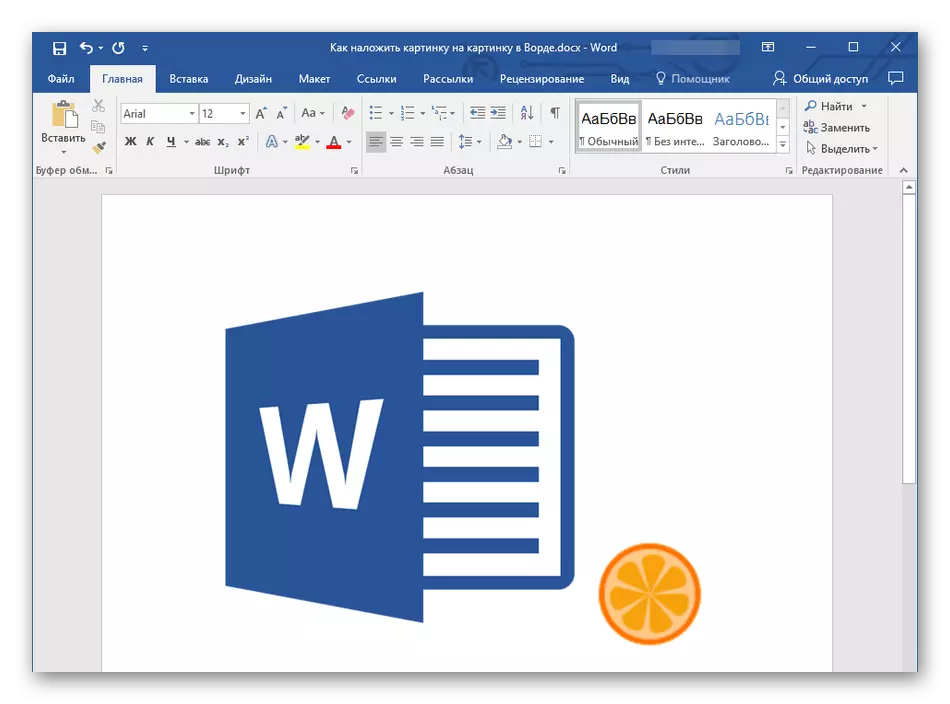
Metodu 3: Adobe Photoshop
Adobe Photoshop - l-iktar editur grafiku famuż fid-dinja, li jintuża attivament minn eluf ta 'utenti. Għandu dak kollu li għandek bżonn anke għal immaġini ta 'editjar professjonali, li jfisser li l-programm definittivament ilaħħaq ma' l-impożizzjoni tas-soltu ta 'diversi ritratti. Din hija grazzi fattibbli għall-editjar flessibbli ta 'saffi u għodod ta' trasformazzjoni li jippermettu li tagħżel id-daqs tat-tieni immaġini u tirranġaha f'post xieraq. Dwar kif issir din l-inserzjoni fil-Photoshop, aqra iktar.
Aqra iktar: Aħna ngħaqqdu l-istampi fil-Photoshop
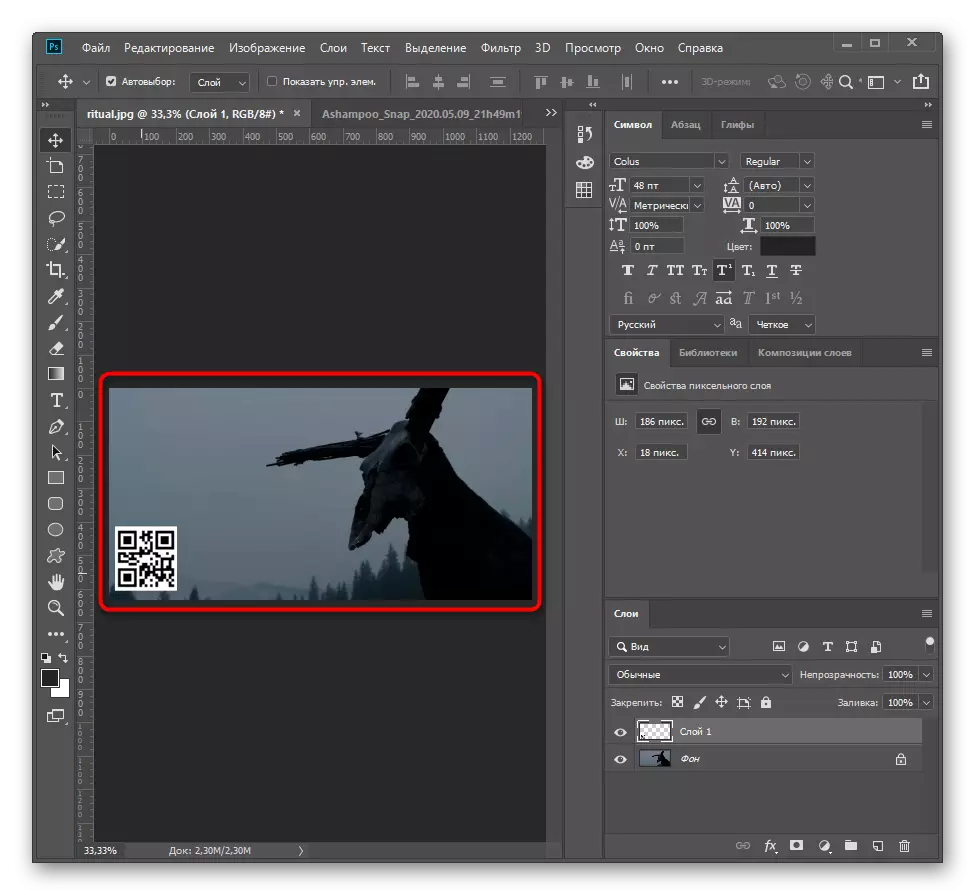
Metodu 4: Kaptan tar-ritratti
Sussegwentement, nissuġġerixxu li tiffamiljarizza ruħek ma 'editur grafiku ieħor li huwa adattat biex tiddaħħal stampa waħda fuq oħra. L-enfasi fuq il-fotomaster issir fuq il-faċilità ta 'l-użu, li tista' tidher bl-implimentazzjoni tad-dehra u għodod integrati, għalhekk is-softwer huwa aktar adattat għan-novizzi. Madankollu, jikkunsidraw dak li huwa mqassam għal miżata, u l-verżjoni bi prova hija disponibbli biss għal ħamest ijiem.
Niżżel il-Fohater mis-Sit Uffiċjali
- Niżżel il-Fożaster mis-sit uffiċjali u oqgħod attent għall-għażla tal-komponenti waqt l-installazzjoni. Jekk m'għandekx bżonn għodod ta 'Yandex, neħħi l-kaxxi tal-kontroll biex tinstallahom aċċidentalment fuq il-PC.
- Wara li tibda, espandi l-menu tal-fajl u agħżel "Open Ritratti".
- Fil- "Explorer", issib l-istampa li tixtieq timponi t-tieni, u klikk double fuqha ma 'LKM.
- Bil-quddiem, uża l-funzjonijiet ta 'editjar jekk trid tikkonfigura l-korrezzjoni tal-kulur u parametri oħra.
- Uża "inserzjoni" fil- "Għodda" menu.
- Wara l-bord il-ġdid jidher, ikklikkja l-buttuna "Fajl Agħżel".
- It-tieqa "Explorer" tinfetaħ mill-ġdid, fejn diġà ssib it-tieni immaġini.
- Dan jidher immedjatament fuq l-ispazju tax-xogħol, u tista 'tbiddel id-daqs tagħha u tiċċaqlaq billi tuża punti.
- Uża karatteristiċi ta 'editjar addizzjonali jekk meħtieġ.
- Hekk kif ix-xogħol fuq il-proġett jitlesta, ħlief.
- Tista 'twettaq "Esportazzjoni Quick" biex tagħżel immedjatament il-format ta' l-immaġini għall-iffrankar.
- Installa l-kwalità u neħħi l-metadata jekk trid tnaqqas il-fajl finali.
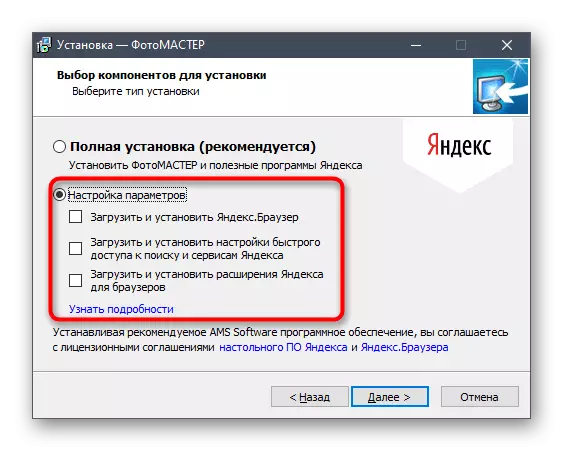

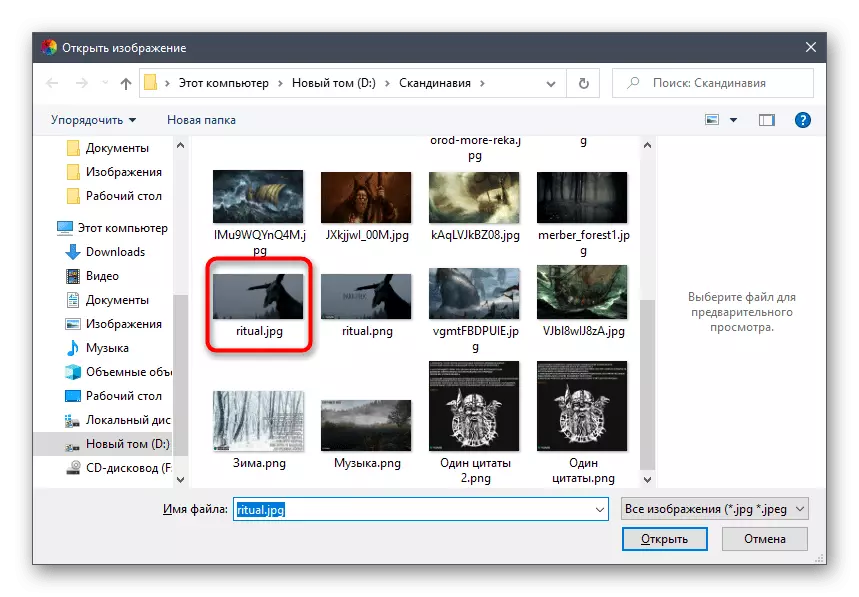
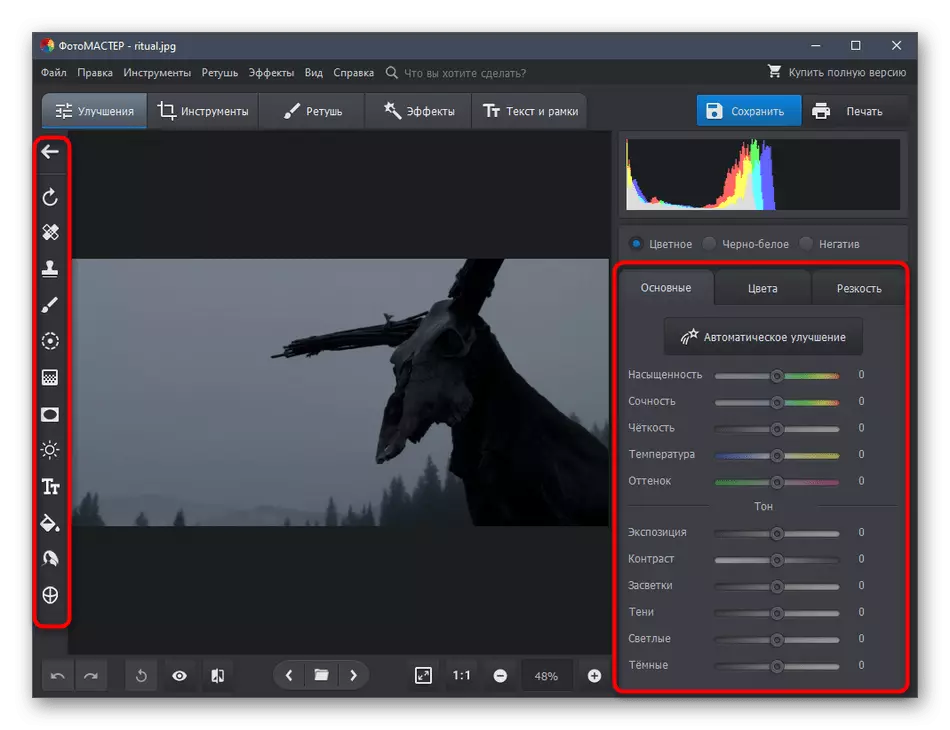
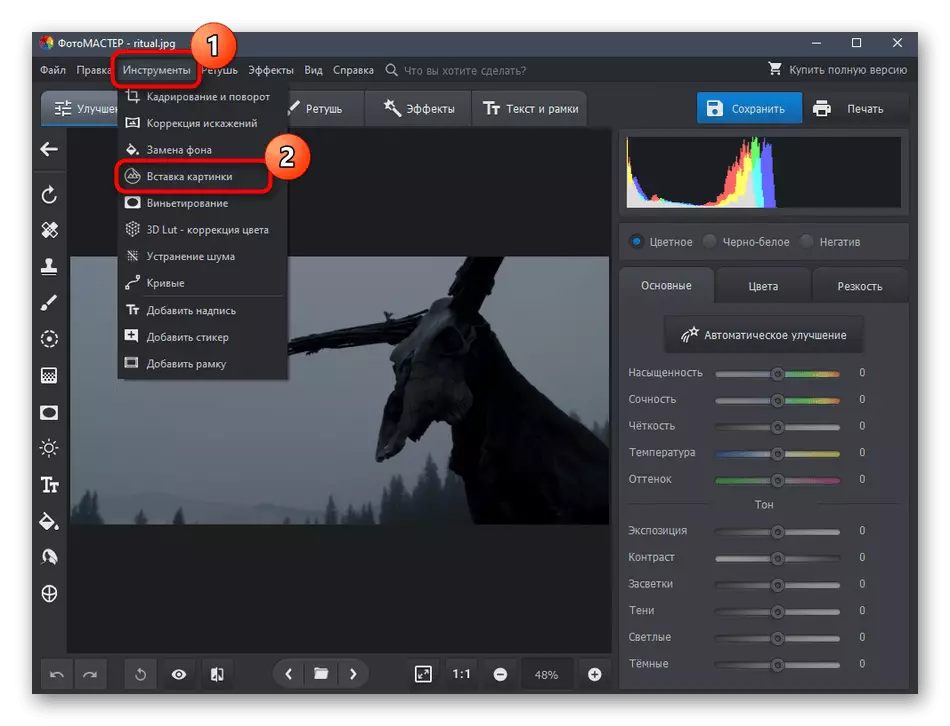
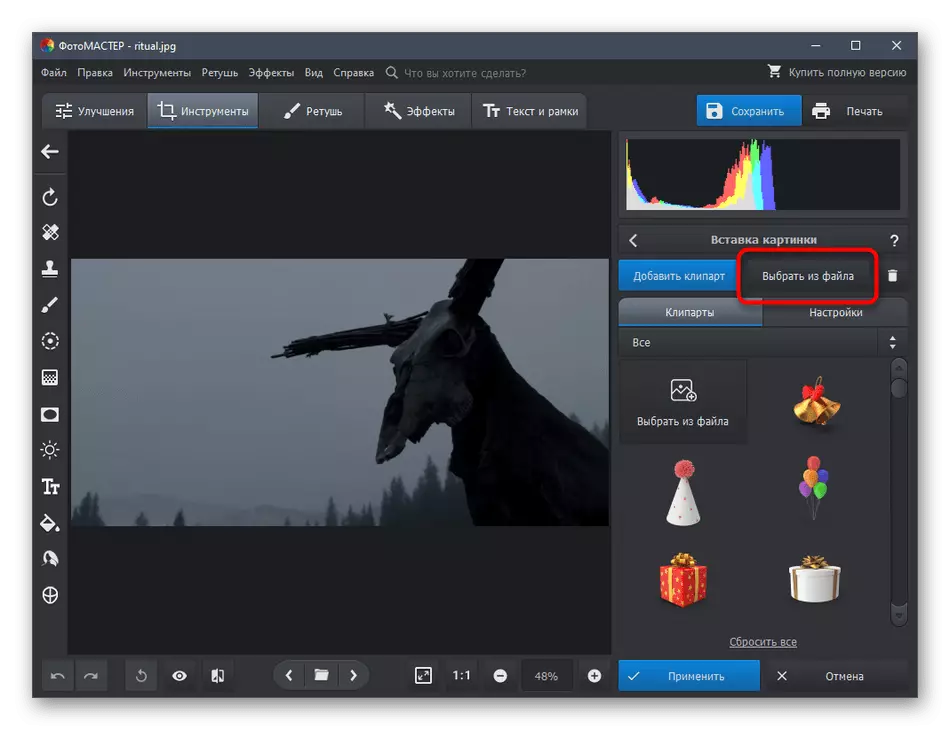

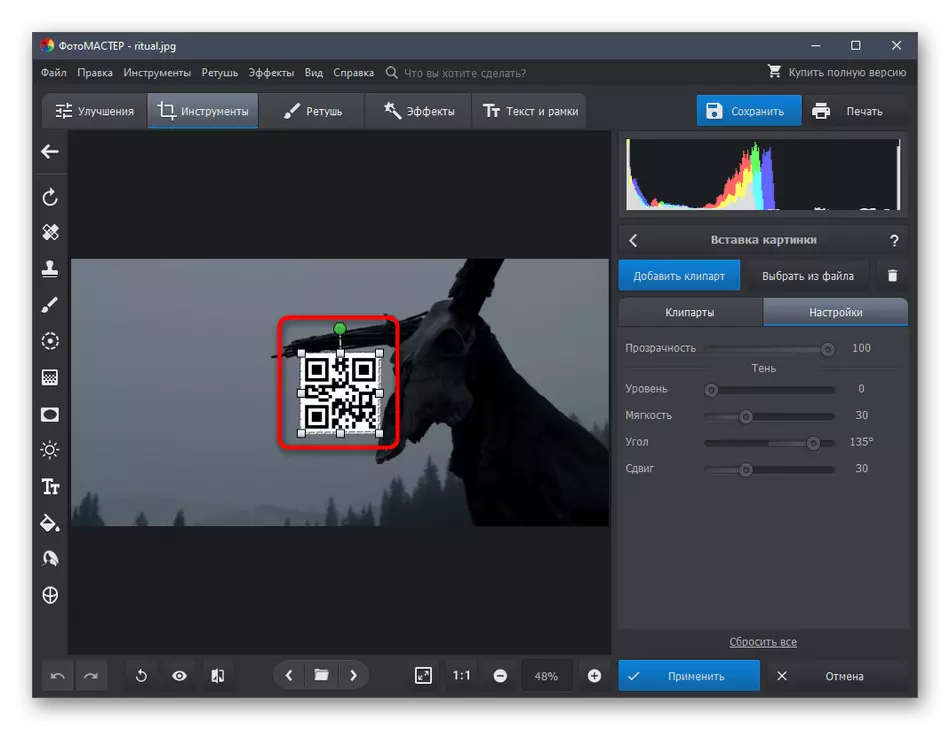
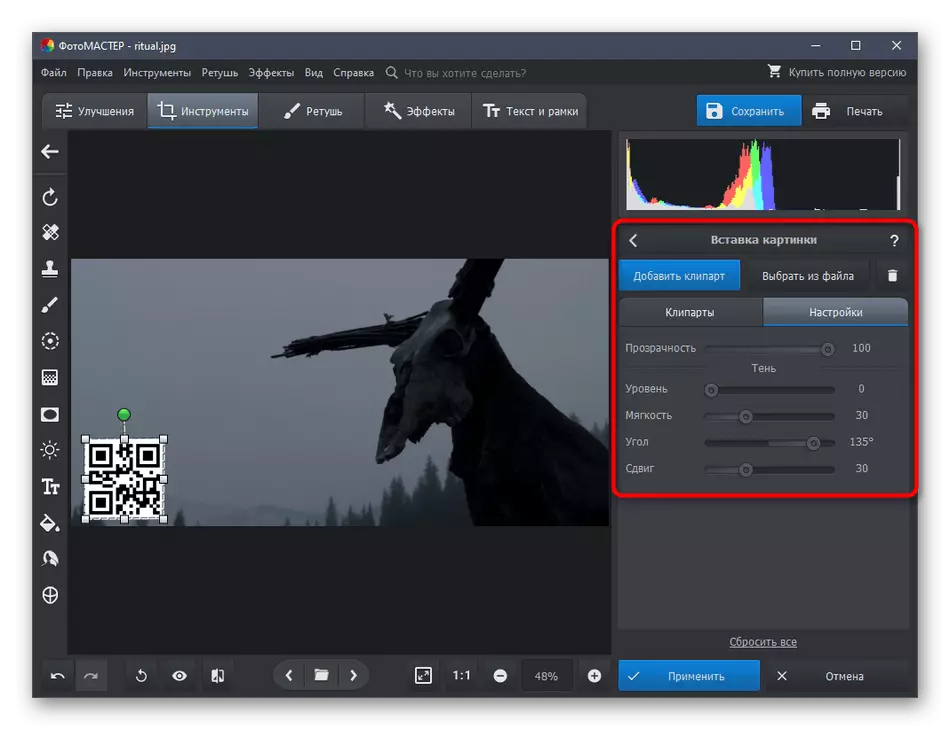
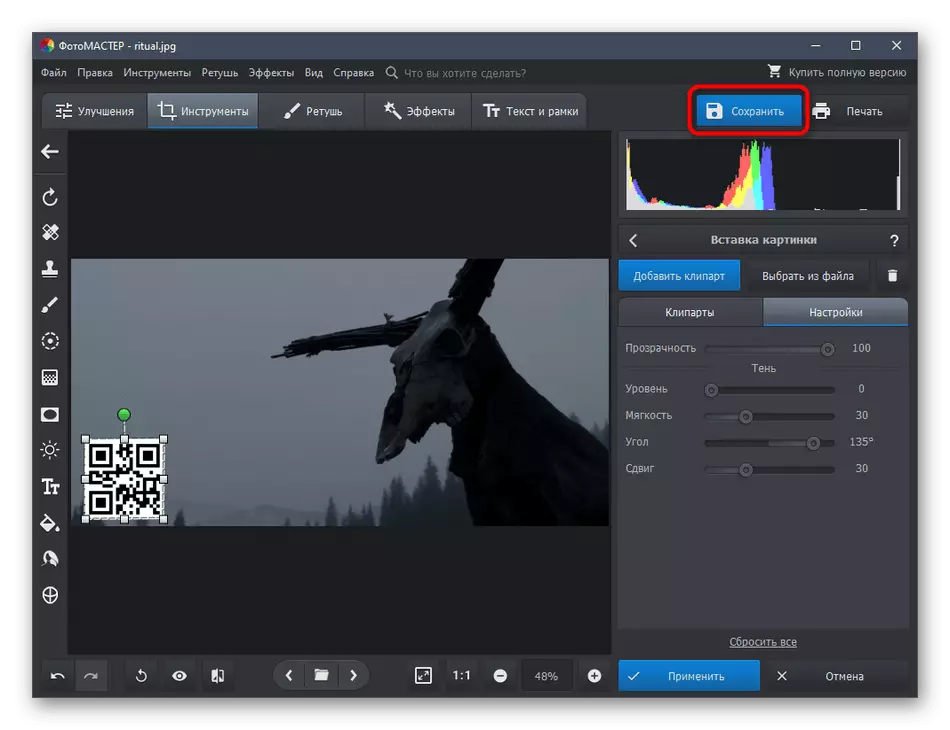
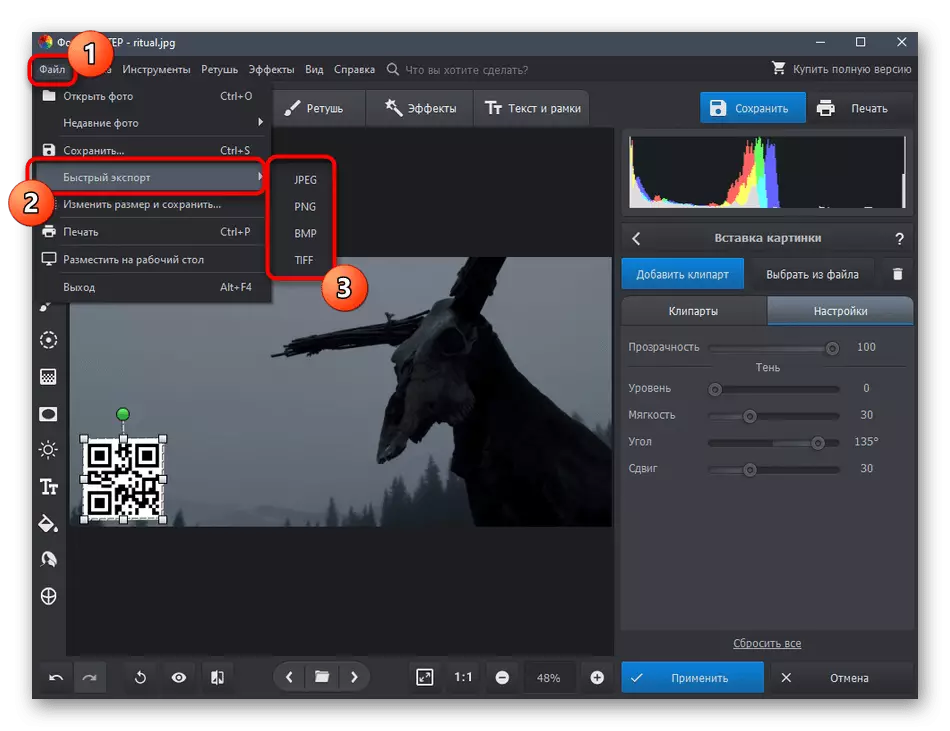
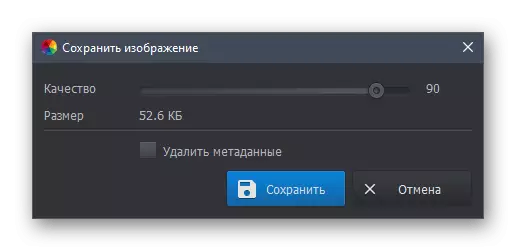
Metodu 5: Servizzi Online
Il-materjal tagħna jlesti l-metodu li jimplika l-użu ta 'servizzi onlajn, mhux programmi għall-overlaying diversi ritratti. Din l-għażla se tkun ottimali f'dawk is-sitwazzjonijiet meta tinstalla s-softwer għall-fini tal-ħolqien ta 'proġett wieħed ma rridx jew m'hemm l-ebda possibbiltà bħal din. Is-servizz onlajn jista 'jinfetaħ fi kwalunkwe browser u jibda immedjatament, u aħna nħarsu lejn dan il-proċess fuq l-eżempju tal-Pixlr.
Mur fis-Servizz Online Pixlr
- Uża l-link hawn fuq biex tmur għar-riżorsa tal-web taħt konsiderazzjoni, fejn immedjatament tipproċedi biex iżżid l-ewwel immaġini permezz tal- "Explorer".
- Issa ser ikollok bżonn iżżid it-tieni saff, li għalih tuża l-buttuna fil-forma ta 'plus sal-qiegħ tal-panel ma' saffi.
- Meta turi tieqa ġdida, agħżel l-għażla "immaġni".
- Fit-tieqa "Explorer", sib it-tieni stampa u agħżelha għall-ftuħ.
- Uża l-għodda ta 'trasformazzjoni awtomatikament attivat biex tirranġa stampa fil-post meħtieġ.
- L-ottimizzazzjoni tirrispondi wkoll għall-għodod fuq il-pannell tax-xellug.
- Jekk is-saffi għandhom jiġu editjati jew miżjuda aktar minn tnejn, jamministrawhom fuq il-panel fuq il-lemin.
- Pixlr jappoġġja l-ipproċessar tal-immaġni l-ieħor - uża l-għodod fuq ix-xellug, jekk għandek bżonn teditja l-proġett qabel ma tiffranka.
- Ikklikkja "Save" biex tniżżel il-fajl.
- Speċifikaha, agħżel il-format u l-kwalità, u mbagħad iniżżel il-kompjuter.

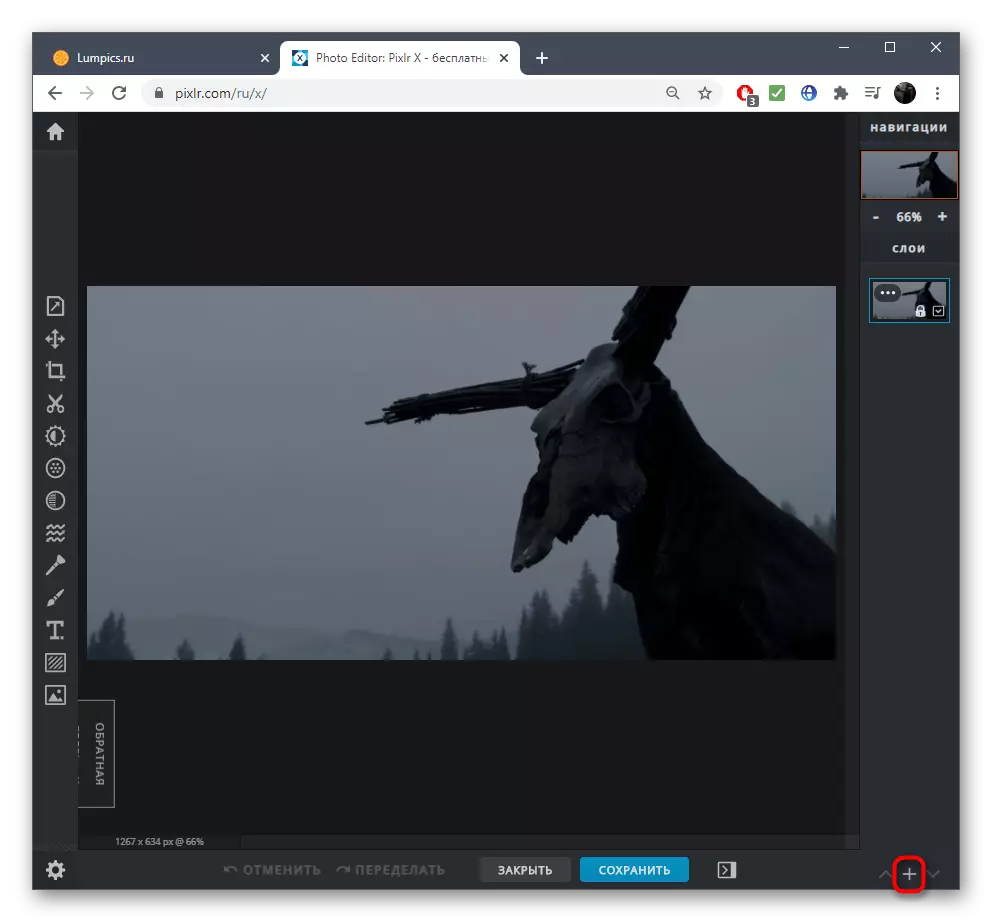

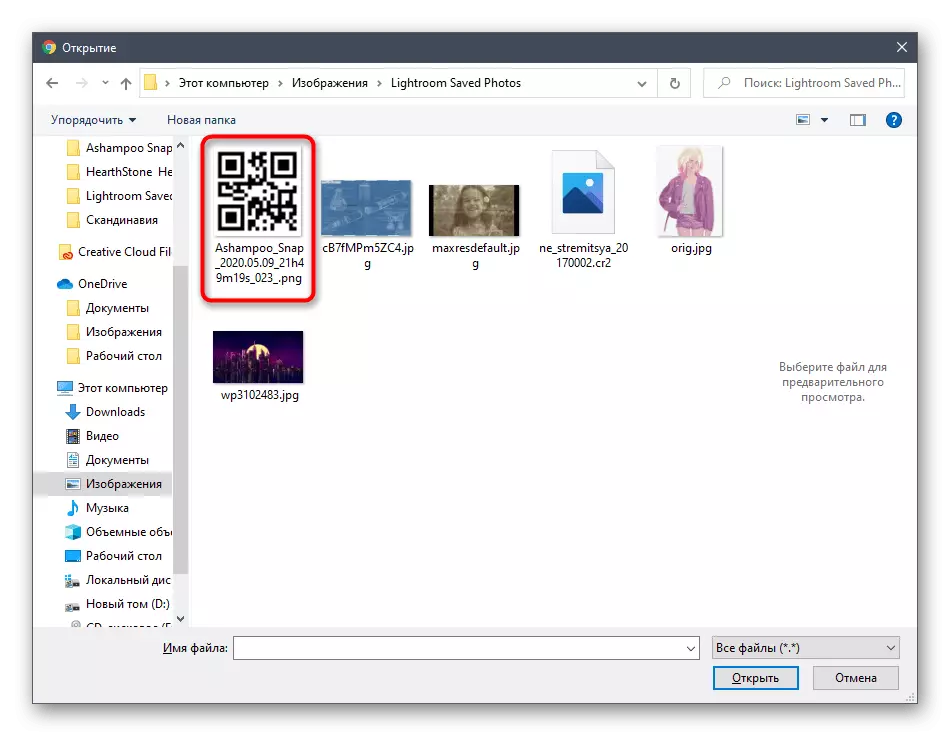
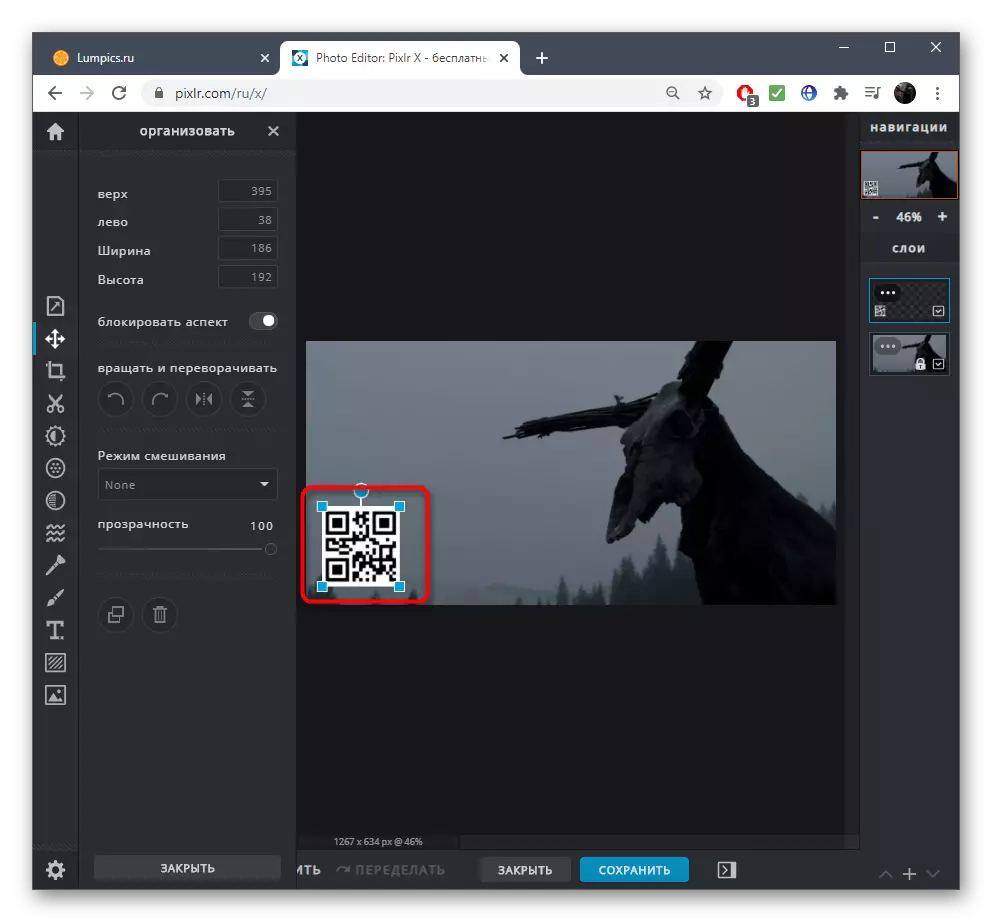

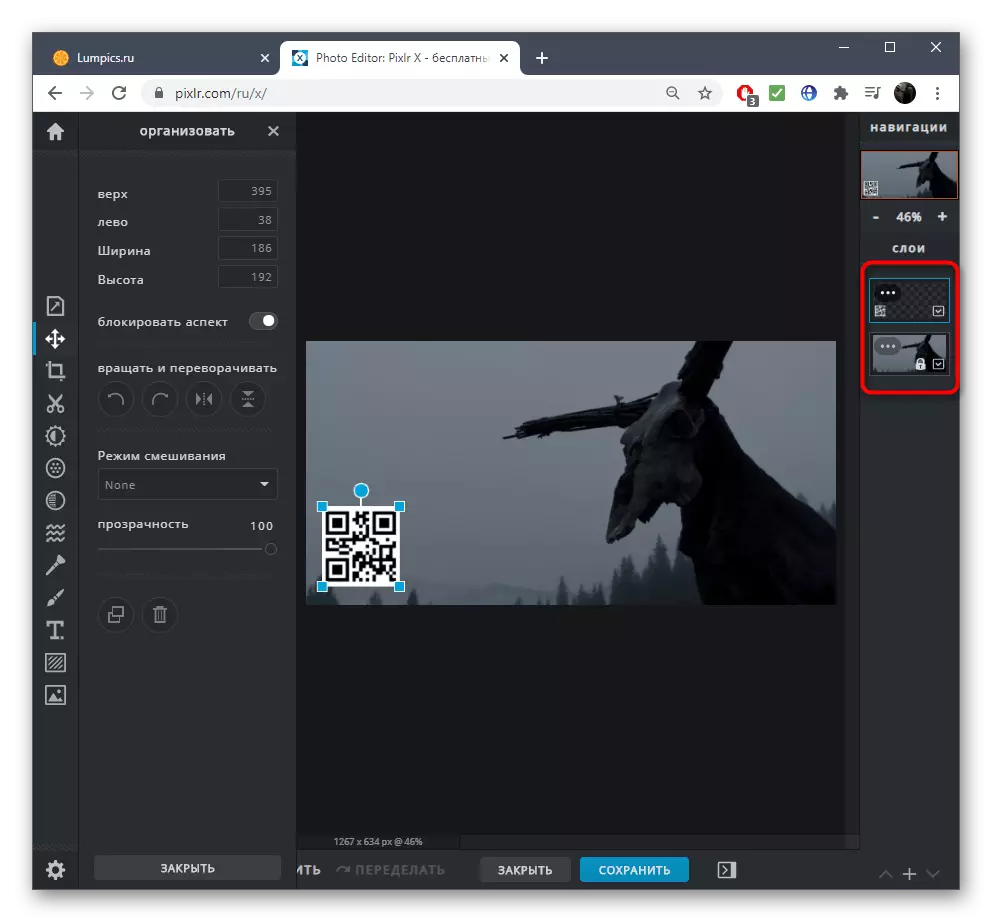
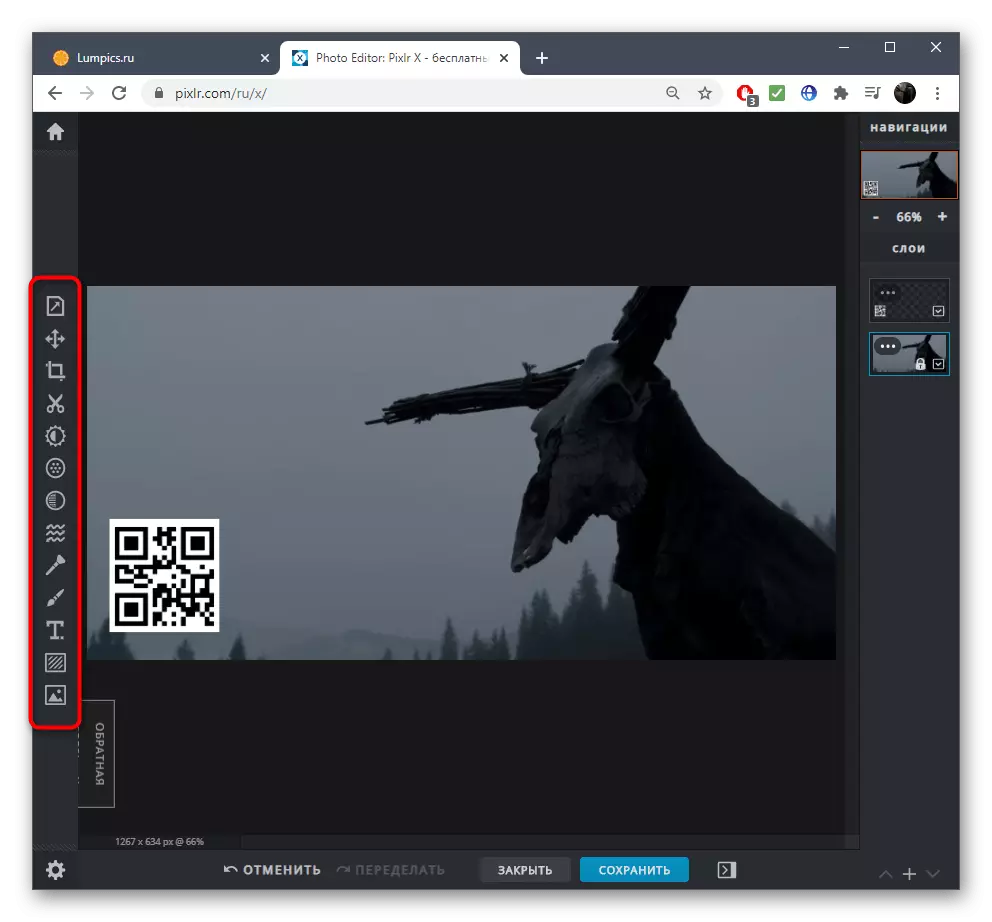
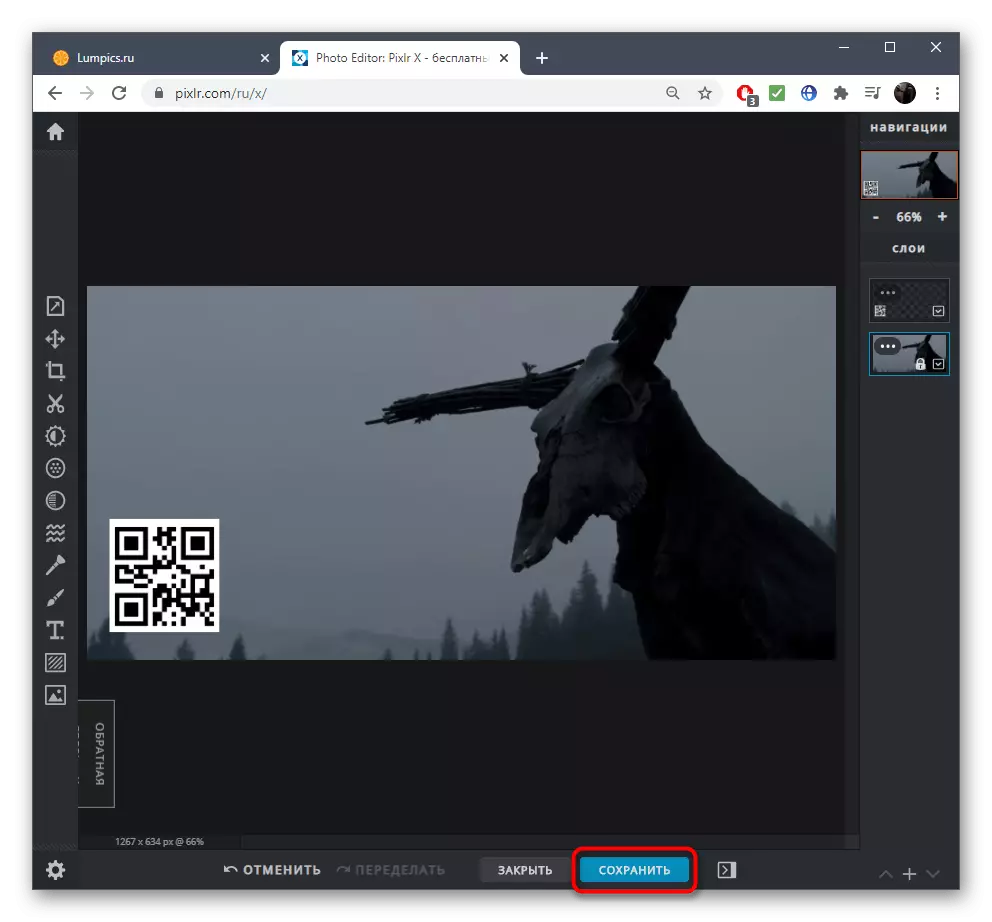
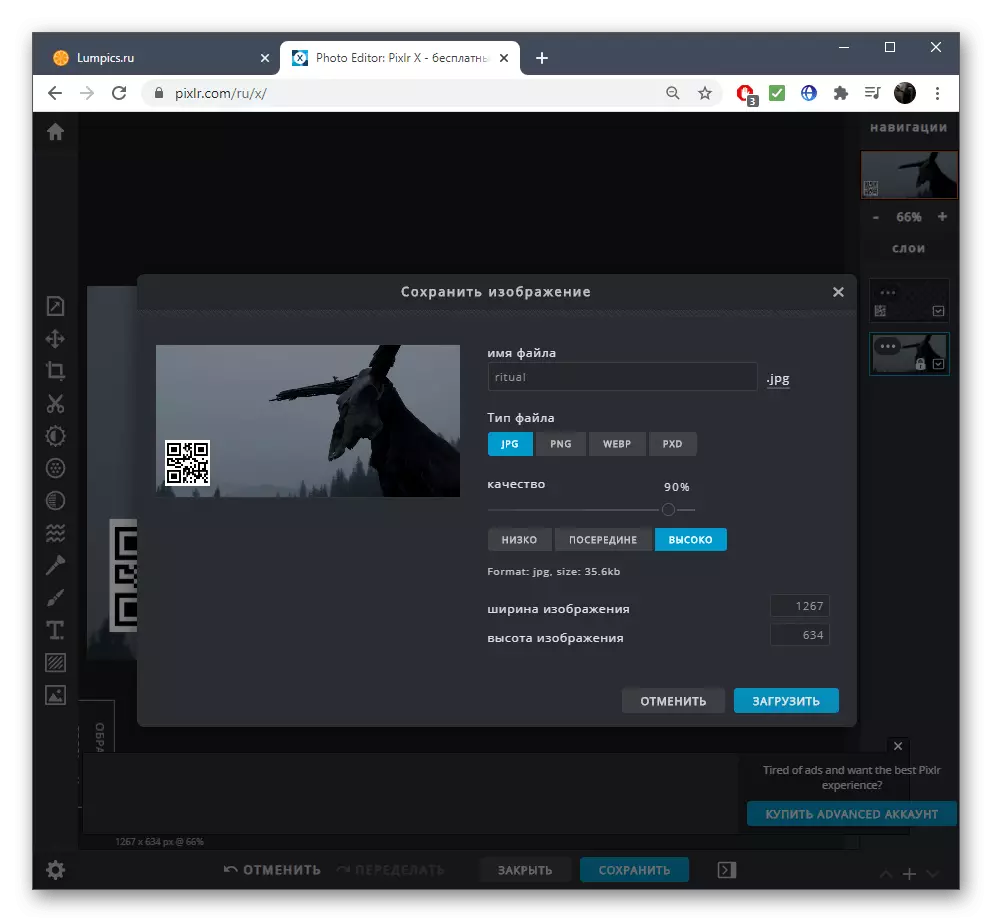
Hemm edituri grafiċi oħra li jaħdmu online u adattati għall-operazzjoni in kwistjoni. Tista 'tiffamiljarizza ruħek ma' wħud minnhom f'artiklu ieħor fuq il-websajt tagħna billi tikklikkja fuq il-link hawn taħt.
Aqra iktar: Edituri tal-Grafika Online
